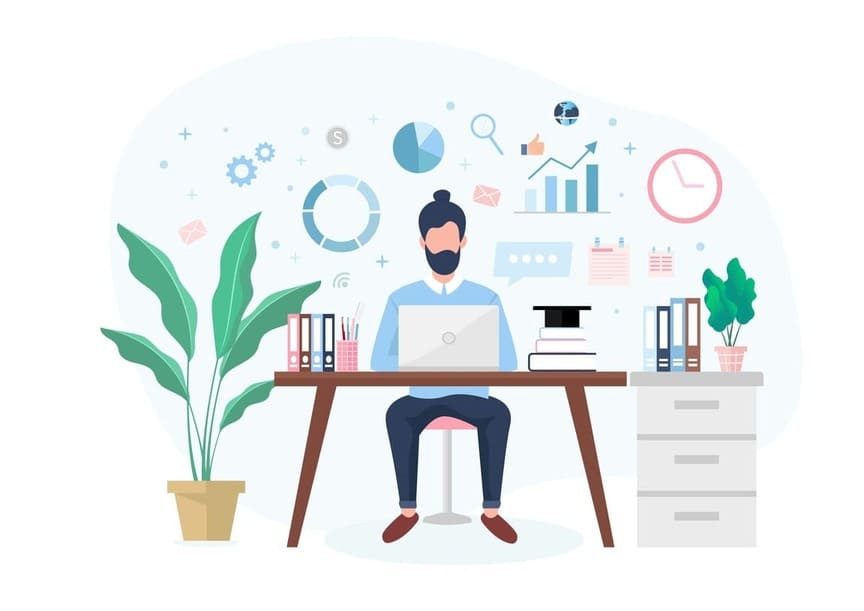BO初心者「バックテスト(検証)したいけど、、、そもそもどうやってやるのかわからない、、、実際にプログラミング言語や、エクセルの計算式とかよくわからないし勉強もしたくない…でも検証はしたい…どうすればいいの?」
そんな悩みにお答えします。
本記事の内容
・Trade Interceptor(新:ThinkTrader/シンクトレーダー)のダウンロードから登録
・Trade Interceptor(新:ThinkTrader/シンクトレーダー)使い方からできること
・Trade Interceptor(新:ThinkTrader/シンクトレーダー)実際にやってみせる
FXやバイナリーオプションの為替取引においてチャート検証ができなければ為替では勝てません。
つまり、為替取引で勝てるようになるためにはチャート検証が必要不可欠です。
最終的に勝ち続けられる人は全体の10%と言われています。つまり、練習をこなし検証を重ねても10%に入るかどうか分からないのに検証をおこたと絶対に勝てません。
そこで紹介したいのが『Trade Interceptor(新:ThinkTrader/シンクトレーダー)』です。
過去の名前が「Trade Interceptor」で現在は「ThinkTrader」
「(Trade Interceptor)トレードインターセプター」は「(Think Trader)シンクトレーダー」と同じものです。過去の名前が「(Trade Interceptor)トレードインターセプター」であり、現在は「(Think Trader)シンクトレーダー」に変更しています。
この Trade Interceptor(トレードインターセプター)を使うと無料でチャート検証や自分の作り出した手法まで、好きな所でエントリーし、すくた所で締め切らせることが可能です。
また、アプリ版でも検証することが可能です。こちらについてはまた次回の記事で、説明していきます。
テクニカル分析が難しいという方へ「こちらの記事は実践超初心者向けです」
FXや仮想通貨FX以外にもBO/バイナリーオプションという投資のジャンルがあります。pipsやレバレッジなど独特な資金計算ではなく日本円なので分かりやすい。興味があればどうぞ。
【誰も教えてくれない】バイナリーオプション攻略法【初心者向け】
ハーモニックパターン情報
国内インジケーターを探している方向けのお知らせ
僕の場合には、海外系のインジを活用していますが、日本国内での取引をする人向けはこちらのインジケーターが本質を射抜いているので有益です。
- 国内MT5専用:ハーモニックパターン検出インジケータV11
- 国内MT4専用:ハーモニックパターン検出インジケータV10
- フィボナッチ数列可視化:ハーモニックパターンMT4インジケーター!「Harmonic Analytics」裁量型PRZ分析ツール
その分無料じゃないのが難点ですが、ハーモニックパターンの質問やいろんな評判が見られるので参考にしてみてください。
V11のインジケーターはリリースしたばかりの特別価格でお得ですのでほしい方は今がチャンス。
また、裁量型の方は、数値を自分で確認できるため、勉強しながら分析でき、ガッツリ学習ができます。
分析の核は裁量です。手法と同じくらい裁量分析能力向上は最優先課題。裁量分析の向上に最適なインジケーターとして活用できます。
【PC版使い方】Trade Interceptor(新:ThinkTrader/シンクトレーダー)の特徴
Trade Interceptor(新:ThinkTrader/シンクトレーダー)の説明
・複数時間足の同時表示&再生
・過去の相場でチャートを見ながらエントリーできる
・チャート再生を早送りや早戻しで検証時間を短縮できる
・結果の集計レポートを出すことができ、PDCAサイクル検証ができる
Trade Interceptor (新:ThinkTrader/シンクトレーダー)はこれらの分析が無料で行なえ、プログラミング言語やエクセル計算と言った難しい基礎知識がない人でも使える無料ツールです。
控えめに言って神ツールですね。
僕が現段階で知っているツールの中で最も手軽で簡単かつ高機能無料ルールはTrade Interceptor (新:ThinkTrader/シンクトレーダー) だけなので、初心者にはオススメです。
実際の例はこちらで確認できます。
≫ 旧:trade interceptor(新:think trader)《バックテスト・過去検証》方法を解説
【PC版使い方】 Trade Interceptor(新:ThinkTrader/シンクトレーダー)のダウンロード
Trade Interceptor(新:ThinkTrader/シンクトレーダーセプター)
上記の公式ホームページからアプリをダウンロードしましょう。
Trade Interceptor(新:ThinkTrader/シンクトレーダー)の公式サイトを下にスクロールすると『DESKTOP APPLICATIONS』が上記の画面の出てきます。
Macをお使いの人であれば「Mac App Store」を押してください。それ以外のWindowsでしたら「Windows」をクリック。
僕の場合はWindowsを使っていますので、Windowsで「Trade Interceptor(新:ThinkTrader/シンクトレーダー)」の説明をしていきます。
『Windows Installer』ボタンをクリックし、ファイルをダウンロードします。
上記の赤枠をクリックすれば下記のような画面が表示されます。
このような画面が出た人は実行をクリック。
上記のロードを待ってば自動的に画面が表示されます。
これでダウンロードは終了です。
次は登録を済ませましょう。
Trade Interceptor(新:ThinkTrader/シンクトレーダー)の登録:メールアドレスとパスワード
次に、アカウント作成を行います。
『Sign up for free』をクリックしてメールアドレスとパスワードを登録します。
因みに、Forex experienceは「Begginer」を選択すればOKです。
登録が終わったら画面のように「Login」をクリックすれば自動で処理が行われ、ログインすることができます。
「Connection Feedback」の画面が自動で表示して、自動で手続きが完了していきます。
処理が終わり次第画面のようにチェックマークが付きます。
これで登録は完了です。
その後
・メールが届くので確認
・パスワードとメールアドレスをメモる
再度ログインする際にパスワードとメールアドレスが必要なので、忘れずにメモっておきましょう。
今回は過去チャートでの検証を説明していますので、「Traders Gym」を選択してから「Login」してください。
なお、日本語は対応していないため英語の「English」を選択してログインしましょう。
Trade Interceptor(新:ThinkTrader/シンクトレーダー)のログインは3種類
Loginには3タイプあり、今回は「TradersGym」を選択していますが、内容は下記のように分かれています。
3モード
・【TradersGym】=【過去チャート】⇒【模擬】
・【Demo】=【リアルタイムチャート】⇒【模擬】
・【Live】=【リアルタイム】
Trade Interceptorのアカウント作成
Trade Interceptor (新:ThinkTrader/シンクトレーダー) でのトレードアカウント作成方法について説明します。
「Add Trading Account」を選択しクリック。
画面に出てくる項目を埋めていきます。
・【Name】⇒【名前】
・【Deposit】⇒【証拠金】(デモなので安心)
・【Currency】⇒【通貨】
・【Leverage】⇒【レバレッジ】
入力が終えたら「Create」をクリックします。
今回は初期設定のままで「Name」→「テスト」としました。
自分が練習したい設定にしてOKです!
画面左下にアカウントが作成されました。
ここまでで、Trade Interceptor(新:ThinkTrader/シンクトレーダー) の登録&検証準備準備が整いました!
Trade Interceptor (新:ThinkTrader/シンクトレーダー) 【バックテスト(検証)】
また、MT4でのバックテスト方法はこちら
MT4【バックテスト(過去検証)】

無料 【本質重視】テクニカル分析視点TOP3厳選【見てみる】
楽しない本気の人向け:BO、FX、仮想通貨FX1業者ずつ厳選【全3選】
無料口座開設で¥5,000~¥10,000相当のビットコインをプレゼント!詳細はこちら!
【PC版使い方】 【無料チャート検証】Trade Interceptor (新:ThinkTrader/シンクトレーダー) 【バックテスト方法】【第二弾】
Trade Interceptor (新:ThinkTrader/シンクトレーダー) の基本的な使い方を解説
使い方のマスターできる内容は下記の項目になります。
1:【+】 ★赤十字をクリック
2:【Feed】 表示設定【通貨ペア&チャート】
3:【Price type】時間変更&複数表示【チャートの時間軸】
4:【Symbol】 同時表示再生
5:【Timescale】ローソク足の巻き戻し&早送り&停止&再生操作
6:【Start Datte】手法セッティング
7:【End Date】エントリー&締め切り設定
8:【OK】 ☆青のOKをクリック
レポートにして履歴を確認
順番に見ていきましょう。
Trade Interceptor (新:ThinkTrader/シンクトレーダー)の「通貨ペア&チャート」の表示方法
通貨ペア&チャートを表示します。
trade interceptor バックテストで必要な準備をしょう
項目をそれぞれ入力しましょう。
今回は、例として初期設定のまま「ACCORの1時間を1年間チャート表示設定」を行ない説明していきます。
trade interceptor バックテストの準備で確認する項目
・【Feed】⇒【TI】を選択
・【Price type】⇒【平均】⇒【自由に選択】
・【Symbol】⇒【ACCOR】⇒【自由に選択】
・【Timescale】⇒【1時間】⇒【自由に選択】
・【Start Date】⇒【開始日】⇒【年月日】
・【End Date】⇒【終了日】⇒【年月日】
OKをクリックしたら画面にしっかりとチャートが表示されたかと思います。
✔注意ポイント
設定した今回は1時間足でしたが、Trade Interceptor (新:ThinkTrader/シンクトレーダー) では設定した足以下は表示できません。
もしも、1分足を表示したかった場合にははじめの設定で1分足を選択しましょう。
また、時間足によって「Start Date(開始日)」&「End Date(終了日)」で期間設定の制限が異なってきます。
【時間足】trade interceptor バックテスト【期間設定の制限】
月までの設定が可能な足【trade interceptor バックテスト】 「月単位」
・【1分足】 ⇒【月単位】 ⇒【1ヶ月】
・【2分足】 ⇒【月単位】 ⇒【2ヶ月】
・【3分足】 ⇒【月単位】 ⇒【3ヶ月】
・【5分足】 ⇒【月単位】 ⇒【5ヶ月】
・【10分足】 ⇒【月単位】 ⇒【10ヶ月】
FXの短期取引(スキャルピング)やバイナリーオプション(BO)などの取引で検証する場合など、手軽に検証したい人にオススメな検証方法です。
年までの設定が可能な足【trade interceptor バックテスト】 「年単位」
・【15分足】⇒【年単位】⇒【おおよそ1年3ヶ月】
・【30分足】 ⇒【年単位】⇒ 【おおよそ2年6ヶ月】
・【1時間足】 ⇒【年単位】⇒ 【おおよそ5年】
・【2時間足】 ⇒【年単位】⇒ 【おおよそ10年】
・【3時間足】 ⇒【年単位】⇒ 【おおよそ15年】
中期長期を想定したFXの検証に役立ちます。安定的に果たして稼ぐことができるのかを調べたい人向けの検証方法です。
月までの設定が可能な足【trade interceptor バックテスト】 「無制限」
・【4時間足】 ⇒【無制限】⇒ 【期間制限開放】
・【8時間足】 ⇒【無制限】⇒ 【期間制限開放】
・【日足】 ⇒【無制限】⇒ 【期間制限開放】
・【週足】 ⇒【無制限】⇒ 【期間制限開放】
・【月足】 ⇒【無制限】⇒ 【期間制限開放】
期間制限開放は無制限ですね。この様に「月単位」「年単位」「無制限」で大きく分けることができます。
trade interceptor バックテストでの時間足の変更について
時間足の変更はアカウントの上部に位置する「BID」の左側にあります。ここで変更できます。
またここでは先程「Trade Interceptor (新:ThinkTrader/シンクトレーダー) の「通貨ペア&チャート」の表示方法」でも説明したとおり、始めの設定より、下の足には変更できませんので、きおつけましょう。
間違えて設定してしまった場合はもう一度設定をし直せば問題ありません。
trade interceptor 同時表示再生 【 複数時間でのチャートを表示 】
複数時間足の表示方法は、4つの黒い❏があるマークをクリックします。
次に下記のような複数時間足の表示が出てくるので、自分が使いたいパターンを選べばOKです。
例として4画面に分割した複数時間足を表示します。
こんな感じ。
これで画面切り替え無しで、チャート分析が可能ですね。とても便利な機能です。
ローソク足チャートの早送り、巻き戻しについて
ローソク足の減速加速をするには、ワンクリックで普通に巻き戻し&早送りが可能です。
ワンクリックした後にエンターキーを長押しすれば加速操作ができます。
- 再生ボタン
- 巻き戻しボタン(ワンクリック→エンターキー押しっぱなしで加速巻き戻し)
- 早送りボタン(ワンクリック→エンターキー押しっぱなしで加速早送り)
便利な機能なので、ぜひ使いこなしてください!
インジケーターの表示方法
インジケーターを活用してチャートを分析する方法を説明します。試しに『ボリンジャーバンド』を設定してみます。
インジケーターのアイコンをクリック
『ボリンジャーバンド』をクリック
『Add』をクリック
下記の画像で赤枠で囲んだアイコンをクリック
次に全体画面で見るとこんな感じに「indicators」表示されていると思います。
次に検索バーに「b」と入力
すると「ボリンジャーバンド(Bollinger Band)」が出てきますのですかさずクリック。
「indicators」がある中に「ボリンジャーバンド(Bollinger Band)」が出てくると思うので、「Bollinger Band」をワンクリックすると右にて設定画面が「スー」と出てきます。
ここでいろんなインジケーターを設定できるのでいじくってみましょう!
このようにしてインジケーターを追加することが可能です。
再度インジケーターのアイコンクリックすれば、色、太さ、もちろん期間の設定も変更することができます。
Trade Interceptor (新:ThinkTrader/シンクトレーダー) 【バックテスト(検証)】
また、MT4でのバックテスト方法はこちら
MT4【バックテスト(過去検証)】
【PC版使い方】 【無料チャート検証】Trade Interceptor (新:ThinkTrader/シンクトレーダー) 【バックテスト方法】 【第三弾】
Trade Interceptor (新:ThinkTrader/シンクトレーダー) で印やラインなどを表示させる方法
矢印やクローバーなどの印マークの表示調整や、ラインなどの分析もここにそろっています。
使いたいものを選択して画面をクリックすることにより表示され、自分好みにカスタマイズ可能です。
・画像の赤枠のペンアイコンをクリック
・スクロールすると画像1から画像2の矢印などが表示
・表示したいマークをクリックしチャート画面でクリックすると表示

上記の画面が表示された画面で「Recent Tools」に使用した順に記憶されいつでも使うことができる様に便利に使うことができます。

このように様々なワークやツールを証できるので、うれしいですよね(o^―^o)ニコ
また上記の内容に含まれており大切な内容は下記の項目になります。
Recent Tools:最近のツール
最近の使用したツールを表示します。何度か使用するとよく使うアイコンがわかってきてそればかり使うと楽ちんです。
Lines:ライン
裁量で必要な気極めをこのラインで判断できるように印を付ける一般的な方法です。
慣れてきたら線を引かなくてもわかるようになりますが、はじめは線を引いては消して引いては消してのルーティーンで意識されているラインを見つけましょう。
Regressions:【リグレッション】⇒【回帰分析】
簡単に言うとレンジ相場をイメージできる回帰を現した表示を出してくれます。大まかなレンジ的流れを把握できます。
Fibonacci:【フィボナッチ】⇒【複数】
エントリーポイントを推測する複数のラインというイメージで確証を高めるために用いられるツールとなります。
Gann:【ギャン】⇒【ライン、ファン、グリッド】
ギャンには、ギャンライン、ギャンファン、ギャングリッド、があり、ギャンラインは、1本線から相場を読みができます。
ギャンファンは、放射線状の用いてチャートの強弱を視覚的に判断する先読みツールです。
ギャングリッドとは、正方形を組み合わせてチャートを先読みします。(この正方形のギャングリッドは「Trade Interceptor」の画面では表示されていませんね)
Elliott Waves:【エリオット波動】
チャートの周期の流れの段階を5段階と3段かに分けてチャートを読んでいく方法です。
これをうまく使うことで、相場の流れをある程度把握できます。
Harmonic Patterns:【ハーモニックパターン】⇒【高調波パターン】
相場の流れを三角などの図形でチャートの流れを把握する事ができます。欧米では広く使われている分析方法です。
上記の内容の引き方は中級者、上級者向けの内容になりますので、別の記事で詳しく再説していきたいと思います。お楽しみに!
【PC版使い方】 分析以外にも様々な使い方は様々【Trade Interceptor】

日本人で使っている人は少なめといった分析となります。実際に勉強してみると難しそうに見えて意外と簡単です。
Texts:【テキスト】
単純に文章をチャート上に表示できます。メモや画面上で教える時など分析メモとして有効的です。
以外にもとても便利で、勉強の質が上がります。
Objects:【オブジェクト】
その名の通り、オブジェクトを構成する事が可能です。
曲線や丸、四角三角など自分のえがっきた形を作れます。単純に使い勝手は十なので、自分の考えや組み合わせでオリジナル分析も可能です。
Others:【その他】
平均的に横線を引きたいや縦線を引きたい人には便利な機能です。「Objects」と組み合わせることで複雑なオリジナル分析が可能になります。
lcons:【アイコン】
好きなアイコンマークを表示してわかりやすく画面アレンジができます。つまらないチャートは見ていられませんよね。
そんな時様々なマークで楽しみながらチャート分析で来ます。
【PC版使い方】 Trade Interceptor (新:ThinkTrader/シンクトレーダー) の注文3種類

・成行注文
・指値注文
・逆指値注文
上記の注文が実際に可能なので、練習になります。
初めに成行注文を説明します。
・チャート画面で右クリック
・表示された選択画面から下から3番目の「Order winsow」を選択
注文用のウインドウが表示されるので、それぞれ入力します。
・【Quantity】:【数量】=【ロット数】
・【Instant Execution】:【成行注文】
・【Buy】:【ロング】=【上】=【買い】
・【Sell】:【ショート】=【下】=【売り】
・【Place Order】⇒【注文する】

上記の項目を埋めて注文すれば完了です。
画像のようにはじめは表示されていますので、僕は赤枠で囲んだ場所を選択しました。
ここでは下記の内容になっています。
・【Pending order】:【指値注文】
・【Stop Loss】:【ストップ・ロス】=【損切りライン】
・【Take Profit】:【テイク・プロフィット】=【利食いライン】
・【At price】:【価格】=【値段設定】
成行注文と指値注文の仕方は以上です。上記の方法で基本的な操作は十分でしょう。練習していきましょう。
【PC版使い方】 Trade Interceptor (新:ThinkTrader/シンクトレーダー) の取引画面の見方
画面で青く見える数字が書いていると思います。それが勝った証拠です。赤で数字の前に-がついているものは損失になります。
・【青】⇒【利益】
・【赤】⇒【損失】
下記の画像をご覧いただけまわかると思います。

実際にショートを入れた画面がこちらです。この画面から再生ボタンか早送りで、チャートを進めていきます。

進めたら、こんな感じで下から3番目のちょうど中央にある「Close Position」を選択します。

すると、赤枠で囲んだ赤い値札のようなものが表示されます。僕の画面では-がついているので、これは負けというわけです。
簡単ですよね(笑)。
買っていれば青色に表示されます。試しにショートを10回入れて見ていきましょう。

こんな感じ。
次にHistoryをクリックすると上記のように成績が箇条書きで表示されます。これは便利ですね。

もし間違えたトレードであれば選択して右クリックで表示された一番下の「Delete position」で消去できます。
最後に成績の詳細を見たいときはTrading Reportをクリックします。すると、ブラウザーに飛び成績レポートが下記のように表示されます。
こちらで、成績の勝率などを調べることが可能です。とてもうれしい機能が満載の無料ツールになっています。
控えめに言って神ツールですね(笑)。
【PC版使い方】 trade interceptor バックテストの検証結果レポート

気になる重要なところだけ抜粋するとこんな感じ。
trade interceptor バックテストの検証結果レポート【分かりやすく抜粋】
・【上(Long)】⇒【0回】
・【下(short)】⇒【10回】
・【勝ち(Wins)】⇒【6回】
・【負け(Loses)】⇒【4回】
・【合計(Total)】⇒【10回】
これは例として試しエントリーなので、くれぐれもマネしないようにしてください。このようにして様々な方法でエントリーして自分に合った組み合わせを見つけましょう!
trade interceptor バックテストの検証結果レポート【実際の画像】

Trade Interceptor (新:ThinkTrader/シンクトレーダー) 【バックテスト(検証)】
また、MT4でのバックテスト方法はこちら
MT4【バックテスト(過去検証)】
また、トレードインターセプター (新:ThinkTrader/シンクトレーダー) を使ったチャート分析はこちらの記事で確認できます。
ですが、過去に書いた記事を集めた記事になります。そのため、この記事以降に書いた内容のほうが良いと思うので、全ノウハウを詰めた記事も紹介しますね。
無料で投資を学習して始めてみませんか?
この記事を読んでくれてる皆さんはFX/BO投資が気になるけど、投資が初めてだし……と悩んでいませんか?もし、悩んでいる場合には、このブログで投資の始め方手順とテクニカル分析方法を無料公開しています。
»【初心者向け】BOの始め方【簡単手順ロードマップ】
テクニカル分析が難しいという方へ「こちらの記事は実践超初心者向けです」
FXや仮想通貨FX以外にもBO/バイナリーオプションという投資のジャンルがあります。pipsやレバレッジなど独特な資金計算ではなく日本円なので分かりやすい。興味があればどうぞ。
【誰も教えてくれない】バイナリーオプション攻略法【初心者向け】
ハーモニックパターン情報
国内インジケーターを探している方向けのお知らせ
僕の場合には、海外系のインジを活用していますが、日本国内での取引をする人向けはこちらのインジケーターが本質を射抜いているので有益です。
- 国内MT5専用:ハーモニックパターン検出インジケータV11
- 国内MT4専用:ハーモニックパターン検出インジケータV10
- フィボナッチ数列可視化:ハーモニックパターンMT4インジケーター!「Harmonic Analytics」裁量型PRZ分析ツール
その分無料じゃないのが難点ですが、ハーモニックパターンの質問やいろんな評判が見られるので参考にしてみてください。
V11のインジケーターはリリースしたばかりの特別価格でお得ですのでほしい方は今がチャンス。
また、裁量型の方は、数値を自分で確認できるため、勉強しながら分析でき、ガッツリ学習ができます。
分析の核は裁量です。手法と同じくらい裁量分析能力向上は最優先課題。裁量分析の向上に最適なインジケーターとして活用できます。
損失は会社負担で80%以上の利益
少額資金の人必見!
- 『プロップファームとは』
- 『プロップトレーダーとは』
- 『プロップトレーダーになるには?』
- 『プロップトレーダー募集と求人』
- 『プロップファームおすすめ』
- 『【最大90%利益】FTMOとは』
- 『【最大5000万円】のFintokei』
- 『将来性』『設立』『税金』『手法』
記事で紹介したプロップファームのリスト